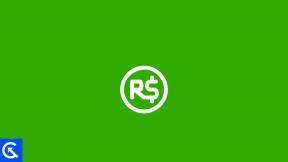OnePlus 9 और 9 Pro के लिए TWRP रिकवरी डाउनलोड करें
अनेक वस्तुओं का संग्रह / / August 04, 2021
इस लेख में, हम आपका मार्गदर्शन करेंगे कि OnePlus 9 और 9 Pro पर TWRP रिकवरी कैसे स्थापित करें। वनप्लस ने आखिरकार अपने वनप्लस 8 सीरीज़ के उत्तराधिकारी को लॉन्च कर दिया है, जिसे वनप्लस 9 और 9 प्रो के नाम से जाना जाता है, जिसमें एक बहुत ही उन्नत कैमरा, प्रोसेसर, डिस्प्ले, ताज़ा दर और डिज़ाइन है। डिवाइस बॉक्स से बाहर एंड्रॉइड 11 के साथ बॉक्स से बाहर आया।
TWRP पुनर्प्राप्ति शायद सबसे अधिक उपयोग की जाने वाली और सबसे लोकप्रिय कस्टम पुनर्प्राप्ति है जिसे हम सभी जानते हैं। उन लोगों के लिए जो कस्टम रोम को रूट करने और चमकाने आदि के काफी आदी हैं। फिर, वे जानते हैं कि TWRP रिकवरी क्या है। हालांकि, भोलेपन के लिए, TWRP रिकवरी उपयोगकर्ताओं को कस्टम रोम / मॉड स्थापित करने, अपने फोन का पूरा बैकअप लेने, मैजिक मैनेजर का उपयोग करके अपने फोन पर रूट एक्सेस प्राप्त करने की अनुमति देता है।
हालाँकि, आगे बढ़ने और अपने OnePlus 9 और 9 Pro (कोडनेम लेमोनेडेप) को रूट करने से पहले आपके पास TWRP एक्सेस होना आवश्यक है। और TWRP पुनर्प्राप्ति छवि को चमकाने के लिए, आपको त्रुटियों से बचने के लिए मार्गदर्शिका का ठीक से पालन करने की आवश्यकता है। और अगर आप वनप्लस 9 और 9 प्रो के मालिक हैं और अपने फोन पर TWRP रिकवरी को डाउनलोड और इंस्टॉल करने के तरीकों की तलाश कर रहे हैं, तो आप सबसे अच्छे हैं। इस पोस्ट में सही जगह है, और हम आपको वनप्लस 9 और 9 प्रो पर TWRP रिकवरी को डाउनलोड और इंस्टॉल करने और अंततः रूट का उपयोग करने के तरीके के बारे में मार्गदर्शन करेंगे। मैजिक। तो, यह कहा जा रहा है, आइए हम सीधे लेख में ही आते हैं:

पृष्ठ सामग्री
-
TWRP रिकवरी क्या है?
- TWRP रिकवरी के लाभ
-
OnePlus 9 और 9 Pro (नींबू पानी) पर TWRP रिकवरी स्थापित करने के चरण
- अपना फोन चार्ज करें
- पूरा बैकअप लें
- डेवलपर विकल्प सक्रिय करें
- एडीबी और फास्टबूट टूल इंस्टॉल करें
- बूटलोडर अनलॉक करें
- वनप्लस यूएसबी ड्राइवर डाउनलोड करें
- डाउनलोड TWRP रिकवरी
- TWRP स्थापित करने के निर्देश
- रूट वनप्लस 9 और 9 प्रो मैजिक का उपयोग कर
TWRP रिकवरी क्या है?
टीम विन रिकवरी प्रोजेक्ट या TWRP रिकवरी एक उपयोगी और लोकप्रिय कस्टम रिकवरी है, जो ओपन-सोर्स सॉफ्टवेयर है। टच-स्क्रीन-सक्षम इंटरफ़ेस उपयोगकर्ताओं को तृतीय-पक्ष फ़र्मवेयर को फ्लैश करने और सिस्टम या डेटा का आसानी से बैकअप लेने की अनुमति देता है जैसा पहले कभी नहीं था। Android अनुकूलन प्रेमियों या डेवलपर्स के लिए, एक कस्टम पुनर्प्राप्ति एक बहुत आवश्यक उपकरण या सॉफ़्टवेयर है।
इसके अतिरिक्त, आप कर्नेल, मॉड्यूल, रूट या अनरूट स्थापित कर सकते हैं, नंद्रॉइड बैकअप ले सकते हैं, आदि। इस बीच, आप सिस्टम विभाजन, आंतरिक संग्रहण, डेटा, कैशे, विक्रेता आदि को मिटा सकते हैं। बहुत आसानी से।
TWRP रिकवरी के लाभ
- टीएआर या कच्चे छवि प्रारूप में विभाजन का बैकअप
- आंतरिक भंडारण, बाहरी एसडी भंडारण या ओटीजी उपकरणों से बैकअप पुनर्स्थापित करें
- कस्टम फर्मवेयर स्थापित करें
- फ्लैश करने योग्य ज़िप और छवि फ़ाइलें स्थापित करें
- विभाजन पोंछना
- सिस्टम, कैशे, विक्रेता, विभाजन, उपयोगकर्ता डेटा, आदि हटाएं
- ज़िप फ्लैश करके रूट या अनरूट स्थापित करें
- टर्मिनल एक्सेस
- एडीबी रूट शेल
- थीम समर्थन
- डिवाइस के आधार पर संभावित डिक्रिप्शन समर्थन
OnePlus 9 और 9 Pro (नींबू पानी) पर TWRP रिकवरी स्थापित करने के चरण
अब इससे पहले कि हम आगे बढ़ें और वनप्लस 9 और 9 प्रो पर TWRP रिकवरी स्थापित करें, आइए हम उन पूर्व-आवश्यकताओं की एक सूची बनाते हैं जो इसे अनलॉक करने के लिए आवश्यक हैं:
अपना फोन चार्ज करें
अनलॉकिंग प्रक्रिया के दौरान किसी भी बूट लूप समस्या से बचने के लिए आपको यह सुनिश्चित करने की आवश्यकता है कि TWRP पुनर्प्राप्ति स्थापित करने से पहले आपके OnePlus 9 और 9 Pro को लगभग 60% चार्ज किया गया है।
पूरा बैकअप लें
रूट करने से पहले, सबसे महत्वपूर्ण चीजों में से एक जो आपको अपने फोन पर करने की जरूरत है, वह है अपने फोन का पूरा बैकअप लेना। उसके लिए, आप नीचे दिए गए लिंक पर क्लिक करके गाइड का अनुसरण कर सकते हैं:
- Android डिवाइस पर अपने डेटा का बैकअप कैसे लें
डेवलपर विकल्प सक्रिय करें
सेवा सक्षम विकासक के विकल्प अपने डिवाइस पर, नीचे दिए गए चरणों का पालन करें:
विज्ञापनों
- के पास जाओ समायोजन अपने Android डिवाइस का मेनू।
- फिर नीचे स्क्रॉल करें और जाएं तकरीबन।
- अब आपको जाने की जरूरत है सॉफ्टवेयर जानकारी>> अधिक।
- यहां पर टैप करें निर्माण संख्या 7-8 बार जब तक आप एक संदेश नहीं देखते "अब आप एक डेवलपर हैं".

आपको डेवलपर विकल्प मेनू के अंतर्गत USB डिबगिंग और OEM अनलॉक विकल्प को भी सक्षम करना होगा। और ऐसा करने के लिए:
- डेवलपर विकल्पों पर जाएं और यूएसबी डिबगिंग विकल्प के साथ-साथ ओईएम अनलॉक विकल्प को चालू करें।

विज्ञापनों

एडीबी और फास्टबूट टूल इंस्टॉल करें
आपको अपने पीसी पर नवीनतम एडीबी और फास्टबूट टूल इंस्टॉल करने की आवश्यकता है। उसके लिए आप नीचे दिए गए लिंक का अनुसरण कर सकते हैं:
- एडीबी और फास्टबूट टूल्स
बूटलोडर अनलॉक करें
TWRP रिकवरी को स्थापित करने के लिए, आपको पहले OnePlus 9 और 9 Pro पर बूटलोडर को अनलॉक करना होगा।
चेतावनी!
इससे पहले कि हम बूटलोडर को अनलॉक करना शुरू करें, मैं आपको अपने डिवाइस स्टोरेज और आपके डिवाइस पर स्टोर की गई सभी फाइलों का बैकअप बनाने की जोरदार सलाह दूंगा। बूटलोडर को अनलॉक करने से आपके डिवाइस का पूरा डेटा मिट जाएगा। इसके अलावा, यह सलाह दी जाती है कि स्थायी क्षति से बचने या अपने डिवाइस को ईंट करने के लिए इस पोस्ट में उल्लिखित चरणों का बहुत सावधानी से पालन करें। अगर कुछ भी गलत होता है, तो लेखक या GetDroidTips इसके लिए ज़िम्मेदार नहीं हैं।
वनप्लस यूएसबी ड्राइवर डाउनलोड करें
अपने फ़ोन के लिए सही OnePlus USB ड्राइवर डाउनलोड करने के लिए आप नीचे दिए गए लिंक का अनुसरण कर सकते हैं।
विंडोज और मैक के लिए वनप्लस यूएसबी ड्राइवर डाउनलोड करेंडाउनलोड TWRP रिकवरी
यहां आपको OnePlus 9 और 9 Pro के लिए नवीनतम और TWRP रिकवरी मिलेगी।
वनप्लस 9 और 9 प्रो TWRP रिकवरीTWRP स्थापित करने के निर्देश
अपने वनप्लस 9 और 9 प्रो पर केवल TWRP रिकवरी स्थापित करने के लिए नीचे दिए गए चरण दर चरण निर्देशों का पालन करें:
- सबसे पहले, उपरोक्त डाउनलोड अनुभाग से TWRP रिकवरी डाउनलोड करें।
- ज़िप फ़ाइल की सामग्री को एक फ़ोल्डर में निकालें।
- ADB और Fastboot टूल ज़िप फ़ाइलें डाउनलोड करें और इसके घटकों को भी निकालें।
- TWRP रिकवरी ज़िप फ़ाइलों से निकाली गई सभी फ़ाइलों को उसी फ़ोल्डर में कॉपी और पेस्ट करें जहाँ आपने ADB और Fastboot टूल की सामग्री को निकाला है।
- USB केबल का उपयोग करके अपने OnePlus 9 और 9 Pro को पीसी से कनेक्ट करें।
- अपने कीबोर्ड पर Shift बटन दबाकर, Powershell या कमांड प्रॉम्प्ट खोलें।
- Powershell या कमांड प्रॉम्प्ट में निम्न कमांड दर्ज करें:
एडीबी रिबूट बूटलोडर - अब एक बार फोन फास्टबूट मोड में बूट हो गया है, निम्न आदेश निष्पादित करें:
फास्टबूट फ्लैश रिकवरी twrp.img - अब नीचे दी गई कमांड दर्ज करें:
फास्टबूट रिबूट - इतना ही!
रूट वनप्लस 9 और 9 प्रो मैजिक का उपयोग कर
- अब आपको स्थापित करने की आवश्यकता है मैजिक मैनेजर APK आपके फोन पर।
- इसे अपने डिवाइस की आंतरिक मेमोरी में रखें।
- फिर दबाकर रिकवरी के लिए आगे बढ़ें वॉल्यूम अप + पावर बटन साथ में।
- सुनिश्चित करें कि आपने अपने OnePlus 9 और 9 Pro का बैकअप बना लिया है।
- TWRP में, इंस्टॉल का चयन करें और Magisk.zip का पता लगाएं और फ़ाइल का चयन करें।
- इंस्टॉल और फ्लैश करने के लिए स्वाइप करें।
- अपने डिवाइस को पुनरारंभ करें।
- वोइला!
तो, आपके पास इस पोस्ट में मेरी तरफ से है। मुझे उम्मीद है कि आप लोगों को यह पोस्ट पसंद आई होगी और आप TWRP रिकवरी को स्थापित करने और अपने OnePlus 9 और 9 Pro स्मार्टफोन को रूट करने में सक्षम थे। नीचे दी गई टिप्पणियों में हमें बताएं कि क्या आपको अपने फोन पर TWRP रिकवरी स्थापित करते समय और फिर मैजिक का उपयोग करके इसे रूट करते समय किसी समस्या का सामना करना पड़ा। अगली पोस्ट तक... चीयर्स!